Atualizações defeituosas do sistema podem ser a principal causa desse erro
- O erro DISM 0x800f0906 ocorre principalmente ao executar os comandos DISM em PCs.
- Isso pode ocorrer devido a uma atualização defeituosa instalada recentemente e arquivos de sistema corrompidos.
- Tente executar os comandos de correção do DISM ou executar a verificação SFC para ajudar a solucionar o problema.
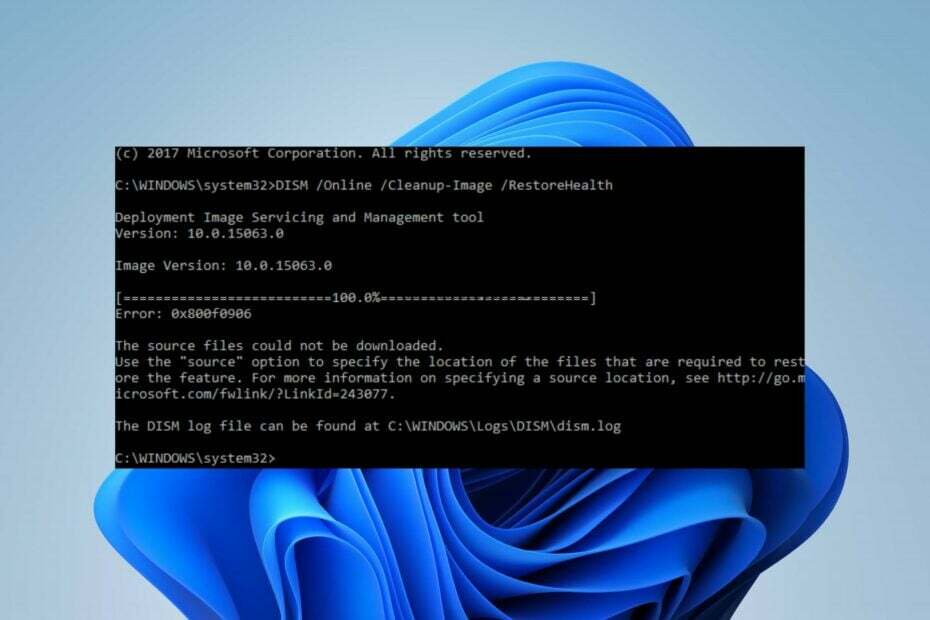
xINSTALE CLICANDO NO ARQUIVO PARA DOWNLOAD
- Baixe o Fortect e instale-o no seu PC.
- Inicie o processo de digitalização da ferramenta para procurar arquivos corrompidos que são a origem dos problemas.
- Clique com o botão direito em Iniciar reparo para resolver problemas de segurança e desempenho do seu computador.
- Fortec foi baixado por 0 leitores deste mês.
Muitos usuários relataram o código de erro 0x800f0906 ao executar o comando DISM em um prompt de comando elevado. Isso impossibilita o uso do utilitário de linha de comando DISM em seu computador.
No entanto, este guia discutirá a correção do erro DISM 0x800f0906 em PCs com Windows. Além disso, você pode verificar nosso artigo sobre o que fazer se Prompt de comando continua travando no Windows 11.
O que causa o erro DISM 0x800f0906?
Vários fatores podem ser responsáveis pelo erro DISM no seu computador. Alguns notáveis são:
- Problemas de atualizações do Windows – A execução de um sistema operacional Windows desatualizado em seu computador impede a instalação de patches e compilações para corrigir bugs que podem causar erros como 0x800f0906.
- Arquivos de sistema corrompidos – Quando os arquivos essenciais do sistema estão corrompidos, pode tornar inacessível o arquivo do sistema responsável pelo utilitário de linha de comando DISM (Serviço e gerenciamento de imagens de implantação).
- Problemas relacionados à rede - Porque o ferramenta DISM requer uma conexão de rede estável para funcionar, é importante que sua conexão seja estável.
Esses fatores podem variar em diferentes dispositivos, dependendo das circunstâncias. Independentemente disso, guiaremos você pelas etapas básicas para resolver o erro e fazer o DISM funcionar novamente.
Como posso corrigir o erro 0x800f0906 DISM?
Antes de tentar qualquer etapa avançada de solução de problemas, observe as seguintes verificações preliminares:
- Reinicie seu computador – Reiniciar o PC é a maneira mais rápida de corrigir problemas temporários de funcionalidade e atualizar seus processos.
- Execute uma inicialização limpa – Uma inicialização limpa iniciará seu computador com o mínimo de drivers e programas, permitindo que você determine se um programa de terceiros está interferindo no instalador do Windows.
- Remover atualizações recentes – Desinstalar as atualizações recentes do Windows pode ajudar a solucionar os problemas que causam o erro ao usar o comando DISM.
- Atualize o sistema operacional Windows – A atualização do Windows ajuda a corrigir os bugs que causam problemas com a ferramenta utilitária DISM. Consertar Windows não conecta ao serviço de atualização se o erro ocorrer no seu PC.
Se você ainda conseguir resolver o problema, prossiga com as soluções abaixo:
1. Execute a varredura SFC
- Clique com o botão esquerdo no Começar botão, digite Prompt de comando, e clique no Executar como administrador opção.
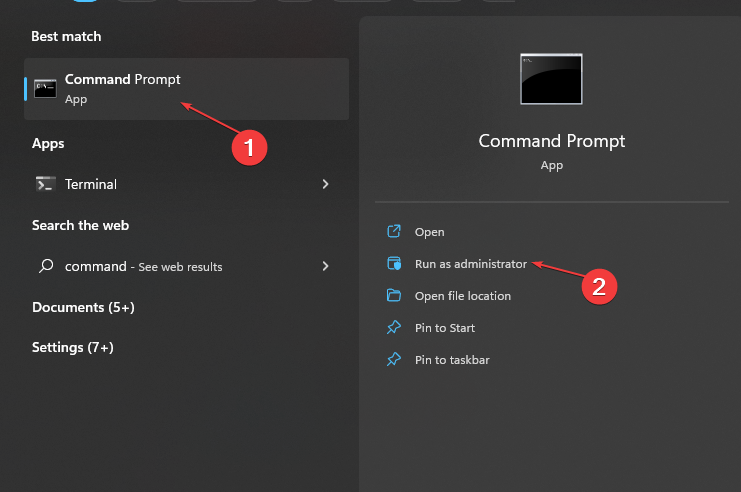
- Clique Sim no Controle de Conta de Usuário (UAC) incitar.
- Digite o seguinte e pressione Digitar:
sfc /scannow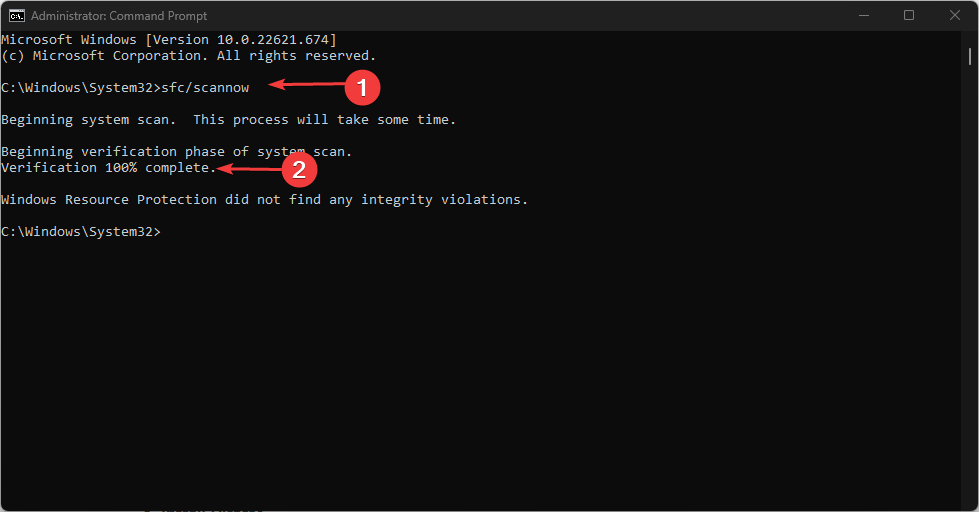
- Reinicie o seu PC e verifique se o erro persiste.
A execução de uma verificação SFC detectará e reparará os arquivos corrompidos do sistema que estão causando os erros. Você pode conferir nosso artigo sobre como consertar Scannow SFC não está funcionando no seu PC.
Como alternativa, encorajamos qualquer pessoa que tenha problemas com o Windows a usar uma ferramenta completa para resolver todos os problemas do PC rapidamente.
2. Por meio dos comandos de correção do DISM
- Faça o download do Imagem de disco do Windows e crie uma mídia de instalação.
- Imprensa janelas + E chaves para abrir Explorador de arquivos.
- Clique no Transferências pasta, localize o arquivo baixado, clique com o botão direito nele e selecione montar.

- Depois de montar o ISO, uma nova unidade em este pc seção no seu explorador de arquivos.
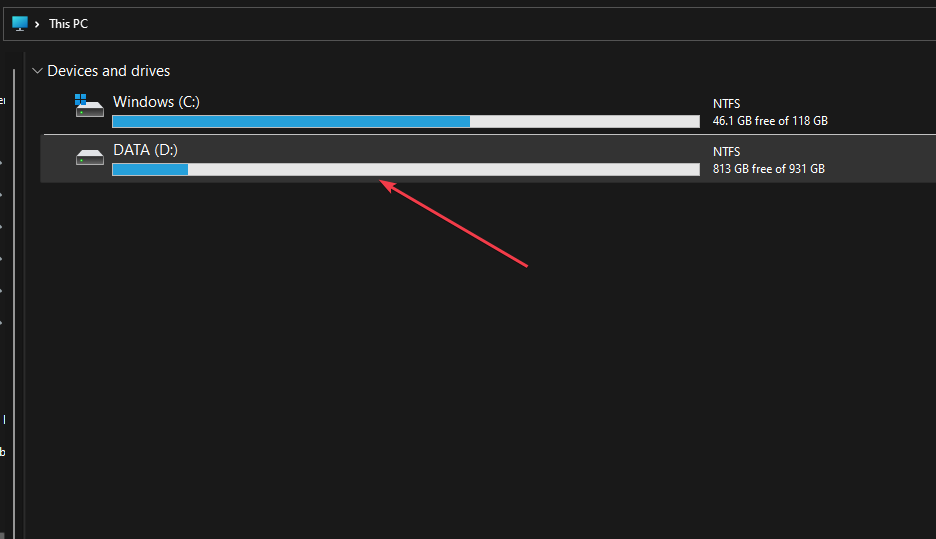
- Obtenha o nome da unidade, clique com o botão esquerdo no Começar botão, digite CMD, e clique Executar como administrador.
- Insira o seguinte comando e pressione Digitar:
DISM /Online /Cleanup-Image /RestoreHealth /source: WIM: X:\Sources\Install.wim: 1 /LimitAccess
- O nome do arquivo deve substituir x no código acima.
- Feche o prompt de comando e reinicie o PC para entrar em vigor.
Os usuários afirmam que poderiam resolver o erro imediatamente executando os códigos acima. No entanto, se não, você também pode executar o seguinte código: DISM /Online /Cleanup-Image /StartComponentCleanup /ResetBase
- 0x800704f1 Erro de atualização do Windows: como corrigi-lo
- A lixeira está acinzentada? Como corrigi-lo rapidamente
- 800b0109 Erro de atualização do Windows: 3 maneiras de corrigi-lo
Como alternativa, você pode estar interessado em nosso artigo abrangente sobre o uso Comandos DISM para reparar o Windows PCs.
Da mesma forma, temos uma visão geral detalhada dos diversos códigos de erro que podem acompanhar o Os arquivos de origem do DISM não foram encontrados erro.
Sinta-se livre para deixar suas sugestões ou perguntas na seção de comentários.
Ainda tendo problemas? Corrija-os com esta ferramenta:
PATROCINADAS
Se os conselhos acima não resolverem seu problema, seu PC pode ter problemas mais profundos no Windows. Nós recomendamos baixando esta ferramenta de reparo de PC (classificado como Ótimo no TrustPilot.com) para resolvê-los facilmente. Após a instalação, basta clicar no botão Inicia escaneamento botão e, em seguida, pressione Reparar tudo.


